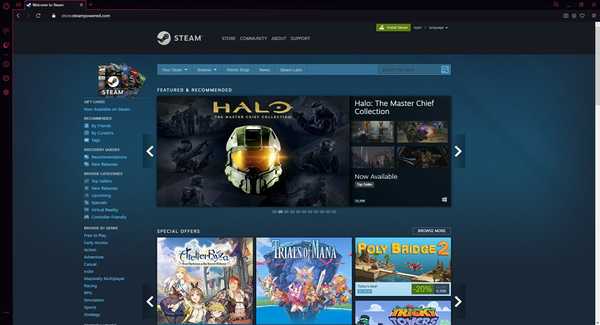Um grande número de usuários encontrou o Steam Erro ao aceitar troca em seus PCs. Por causa disso, um grande número de pessoas invadiu os fóruns oficiais do Steam reclamando sobre este problema.
Existem várias causas para esse erro e, no artigo de hoje, exploraremos alguns dos melhores métodos que você precisa tentar para corrigir isso.
Siga as etapas apresentadas neste guia na ordem em que foram escritas (do menos para o mais invasivo).
Como posso corrigir o erro do Steam ao aceitar a troca?
1. Use um navegador para processar a solicitação em vez de seu cliente Steam
- Feche seu cliente Steam clicando com o botão direito do mouse no ícone da barra de tarefas e selecionando Saída.
- Abra seu navegador e faça login no site oficial do Steam.
- Visite o seu centro de mensagens clicando na caixa de mensagem -> tente aceitar (ou realizar) a troca aqui.
- Se este método não ajudou você, ou você já está usando seu navegador para aceitar a troca, siga os próximos métodos.
Falando nisso, se você estiver usando o Steam, por que não usá-lo junto com o primeiro e melhor navegador de jogos do mundo: Opera GX. É rápido, poderoso e, o mais importante, parece ser para jogos.
Esta ferramenta apresenta um tema inspirado em jogos com integração Razer Chroma, notícias de jogos integradas e ofertas como descontos e brindes semanais, um painel Twitch e muito mais.
Além disso, você ainda pode executá-lo enquanto joga, mesmo online, já que também vem com alguns recursos de jogo, como RAM e limitador de largura de banda.
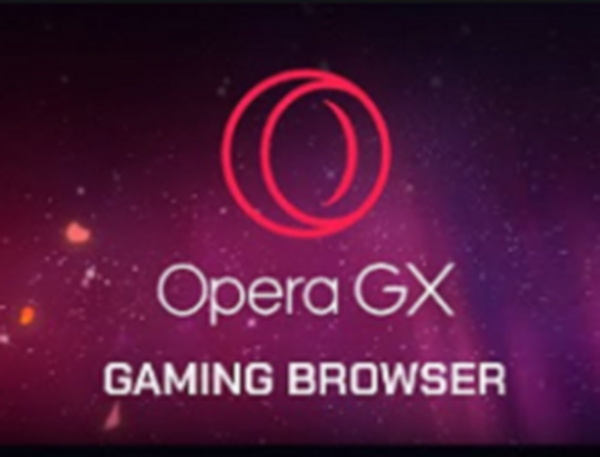
Opera GX
Visite a página inicial do Steam e faça praticamente tudo o que você quiser com o primeiro navegador da web do mundo para jogadores! Livre Visite o site2. Certifique-se de que o receptor não tenha uma mochila cheia
Se o usuário com quem você está tentando realizar a troca não tiver mais espaço disponível em sua mochila, então você não será capaz de realizar a troca com sucesso e verá o Erro do Steam ao aceitar troca mensagem.
Se o usuário ainda tiver espaço em sua lista de itens, tente os próximos métodos.
Steam não conseguiu adicionar exceção de firewall? Resolva este problema em dois minutos com este guia!
3. Clique em aceitar mais algumas vezes e tenha paciência

- Às vezes, devido à sobrecarga nos servidores Steam, o processo de aceitação de uma negociação exigirá que você clique no Aceitar abotoe algumas vezes.
- No caso de alguns usuários, eles conseguiram realizar a troca clicando no botão Aceitar botão mais de 6 vezes e depois esperando.
4. Reinicie seu cliente Steam
No caso de alguns dos usuários que encontraram o Erro do Steam ao aceitar troca, eles apenas tiveram que reiniciar seu cliente Steam para poder aceitar a transferência.
Se isso também não funcionar, siga o próximo método.
5. Desinstale e reinstale o seu cliente Steam
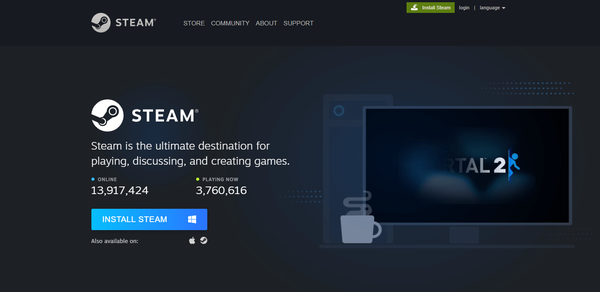
- pressione Win + X chaves -> selecionar Aplicativos e recursos.
- Dentro da lista de aplicativos -> selecione o Vapor aplicativo -> clique Desinstalar.
- Após a conclusão do processo, visite a página oficial de download do Steam e baixe a última versão.
- Instale o Steam no seu PC seguindo as instruções na tela.
Sinta-se à vontade para nos informar se este guia o ajudou a resolver o Erro do Steam ao aceitar troca questão. Você pode fazer isso usando a seção de comentários abaixo.
FAQ: Saiba mais sobre o Steam
- O comércio do Steam é seguro?
Trocar itens no Steam é totalmente seguro. A plataforma conta com protocolos de segurança avançados que garantem que a negociação permaneça segura. Certifique-se de que todos os itens sejam negociados dentro da janela de troca.
- Onde estão minhas negociações no Steam?
Para ver suas negociações do Steam, faça login em sua conta e passe o mouse sobre o nome do seu perfil. Clique em Inventário e depois em Mais. Na nova lista de opções que aparece na tela, clique em Exibir histórico de estoque.
- Por que tenho que esperar 7 dias para negociar no Steam?
O comércio no Steam é regido por uma série de regras. De acordo com uma dessas regras, os usuários têm que esperar 7 dias depois de negociar um item antes de poder negociá-lo novamente.
- Existe uma taxa mensal para o Steam?
Você pode criar uma conta Steam gratuitamente e não há assinatura mensal envolvida. Como um usuário Steam, você só paga quando compra jogos ou itens no jogo.
- Você pode jogar jogos Steam offline??
Para jogar offline no Steam, conecte-se ao Steam e ative o modo offline. Você pode então iniciar os jogos que deseja jogar. Lembre-se de que você só pode jogar jogos de um jogador ou multijogador local.
Nota do editor: Esta postagem foi publicada originalmente em abril de 2020 e desde então foi reformulada e atualizada em agosto de 2020 para atualização, precisão e abrangência.
- Erros do navegador
- Erros Steam
 Friendoffriends
Friendoffriends